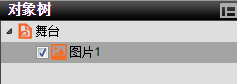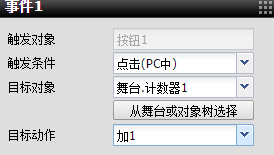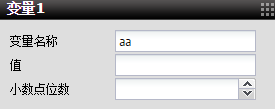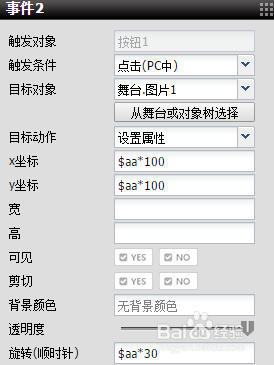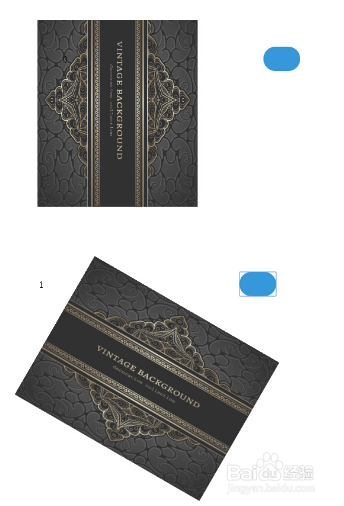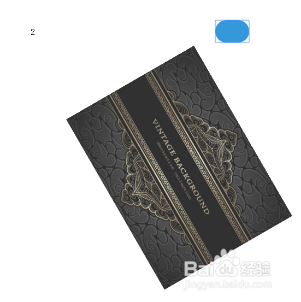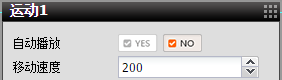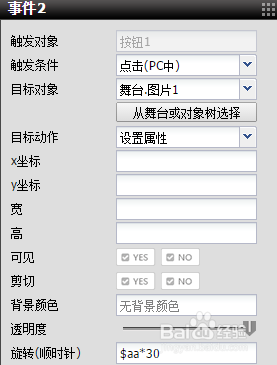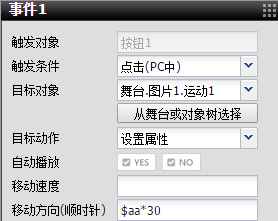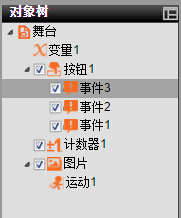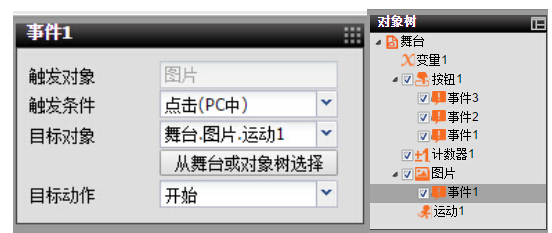iH5初级教程:如何在H5中配置属性
1、选中舞台,点击工具栏图片工具,添加一张图片,2、选中图片,点击工具栏事件工具,添加事件,点击图片,目标对象图片,目标动作设置属性,x坐标0,y坐标0,宽400,高300,透明度减低,旋转90度。
2、选中舞台,点击工具栏计数器工具,在舞台上画一个框,2、选中舞台,点击工具栏按钮工具,在舞台上画一个框3、选中按钮,点击工具栏事件工具,添加事件,点击按钮时,计数器加1。4、选中舞台,点击工具栏变量工具,舞台下添加变量,变量的属性面板处设置名称aa,5、选中计数器,属性面板处绑定变量1。6、选中按钮,添加事件,点击按钮,图片设置属性,x坐标$aa*100,y坐标$aa*100,旋转$aa*30,即点一次按钮,图片的x坐标和y坐标就变成100,并且旋转30度。
3、设置属性也可以做一个运动的效果。1、删除图片下原来的事件,选中图片,点击工具栏运动工具,添加运动,移动速度设置为200。2、按钮下事件2设置属性的xy坐标清空。按钮下添加事件,点击按钮,目标对象运动,目标动作设置属性,移动方向$aa*30,与事件2旋转方向对应。3、图片下添加事件,点击图片,目标对象运动,目标动作开始。4、图片下添加事件,点击图片,目标对象运动,目标动作开始。
4、重点控件:事件、运动、变量、计数器知识点:1、变量的属性面板,变量名称aa。(可以英文或数字,不要加$)2、计数器的属性面竣淠仝螃板,绑定变量,变量1。(此处点下拉三角形选择变量,不需要直接填。)3、按钮下添加事件,触发条件手指按下,目标对象图片,目标动作设置属性,例如X坐标$aa*100。(运用变量,前面必须加$,$的意思是让电脑输出变量的数值而不是输出aa这个字母。)4、目标动作选择设置属性有很多作用,例如设置舞台不可滑动页面,作品本来可以滑动页面翻页,到某页后不能滑动页面只能跳转翻页,则选中此页,添加事件,触发条件显示,目标对象舞台,目标动作设置属性,滑动页面选项处选择无。如需要更改对象的属性可用设置属性这一个目标动作。重点事件:设置属性:按钮下添加事件,触发条件手指按下,目标对象图片,目标动作设置属性,X坐标$aa*100,y坐标$aa*100,旋转角度。$aa*30。